Minecraft est l'un des jeux les plus importants et les plus connus en raison de son gameplay engageant. Le chef-d'œuvre de Mojang est disponible pour la plupart des appareils, qu'il s'agisse de votre téléphone portable, de votre console ou de votre PC. Il permet aux joueurs d'explorer un monde sans frontières où vous devez survivre aux éléments hostiles ou vous pouvez simplement être créatif et construire n'importe quelle structure sans aucune restriction.
Un simple jeu de style LEGO avec des graphismes moyens a pris d'assaut le monde en 2009. Minecraft a maintenant une communauté dévouée de millions de joueurs et de développeurs. Les développeurs travaillent sur divers mods et modules complémentaires du jeu pour augmenter la rejouabilité et améliorer les graphismes.
Minecraft est disponible pour la plupart des systèmes d'exploitation, y compris de nombreuses distributions Linux. Cet article couvre les différentes approches pour obtenir Minecraft sur Ubuntu.
Comment installer Minecraft sur Ubuntu 20.04(LTS) à l'aide de l'interface graphique
Il existe différentes éditions de Minecraft pour chaque plate-forme, telles que l'édition console, l'édition PC et l'édition Pocket. Les deux principales versions de Minecraft sont Bedrock et Java. L'édition Bedrock est destinée aux jeux multiplateformes sur console, tandis que l'édition Java est réservée aux PC. Pour installer le programme d'installation de Minecraft, visitez ici.
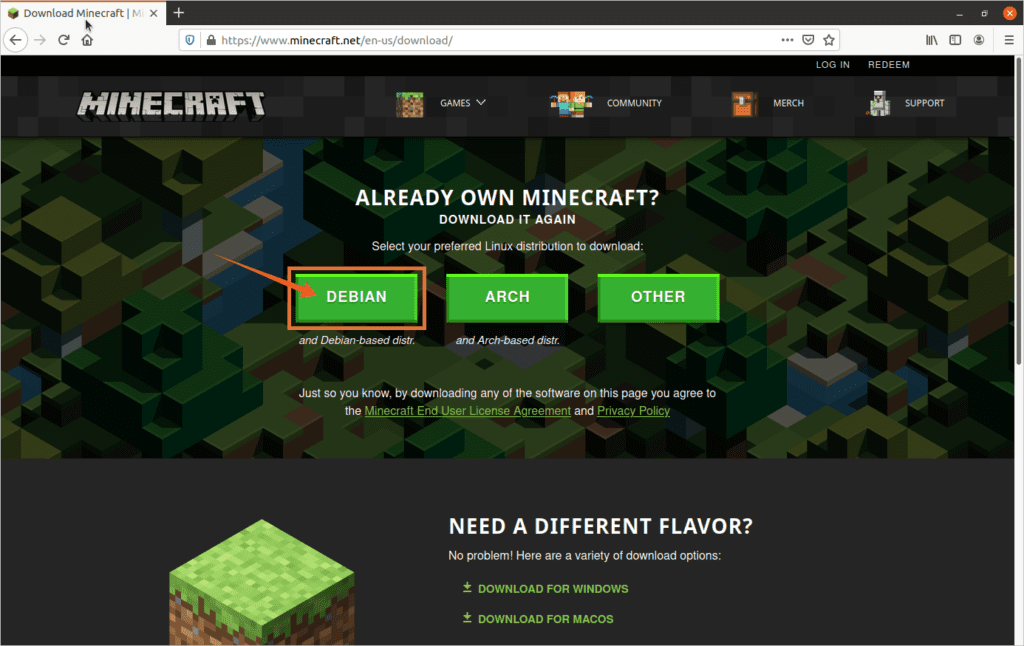
Vous pouvez également télécharger le package d'installation de Minecraft pour les distributions basées sur Debian et Arch. Puisque nous le téléchargeons sur Ubuntu, nous allons donc opter pour l'option de distribution "Basée sur Debian". Un ".deb " Le fichier de package peut être vu dans les "Téléchargements ", et pour l'installer double-cliquez sur le fichier :
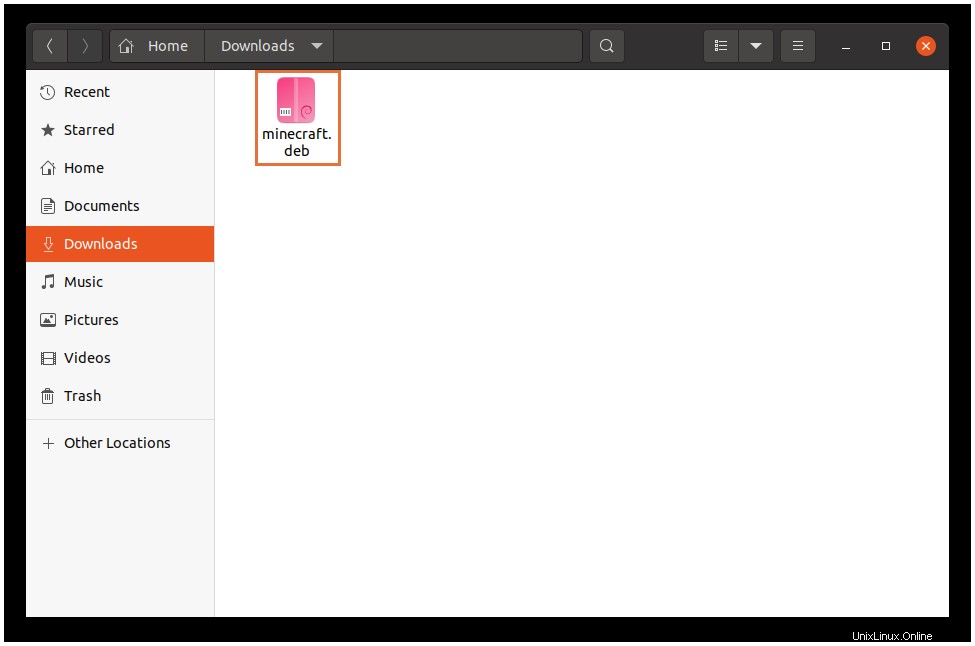
Une fenêtre apparaîtra avec le "Installer " bouton. Cliquez dessus pour lancer l'installation :
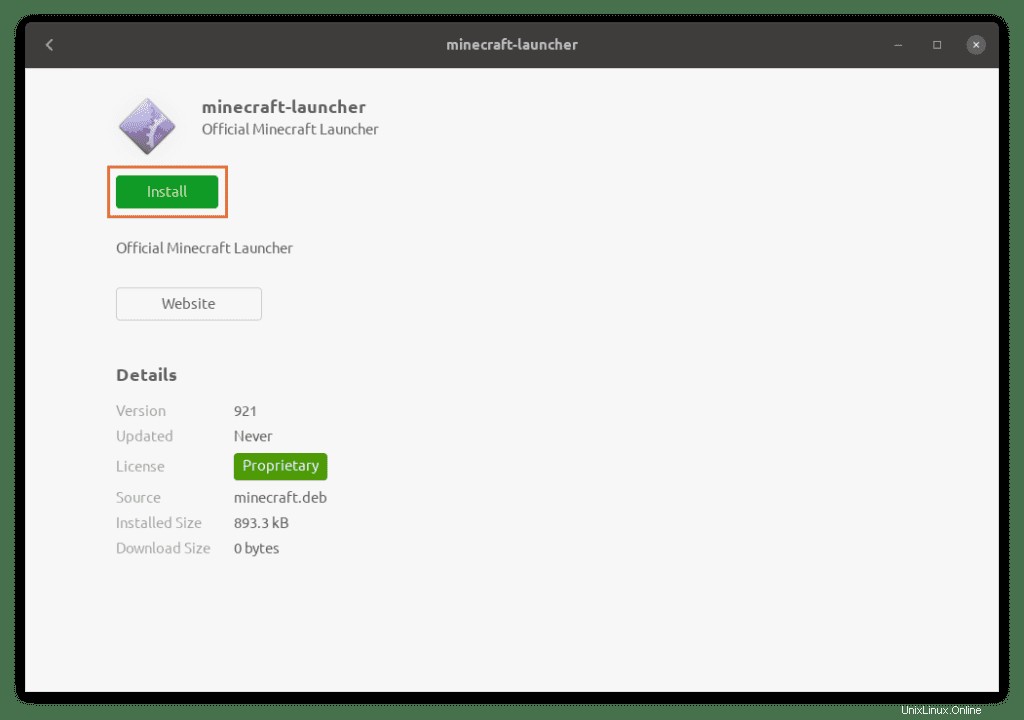
Le lanceur peut être visualisé dans les applications :
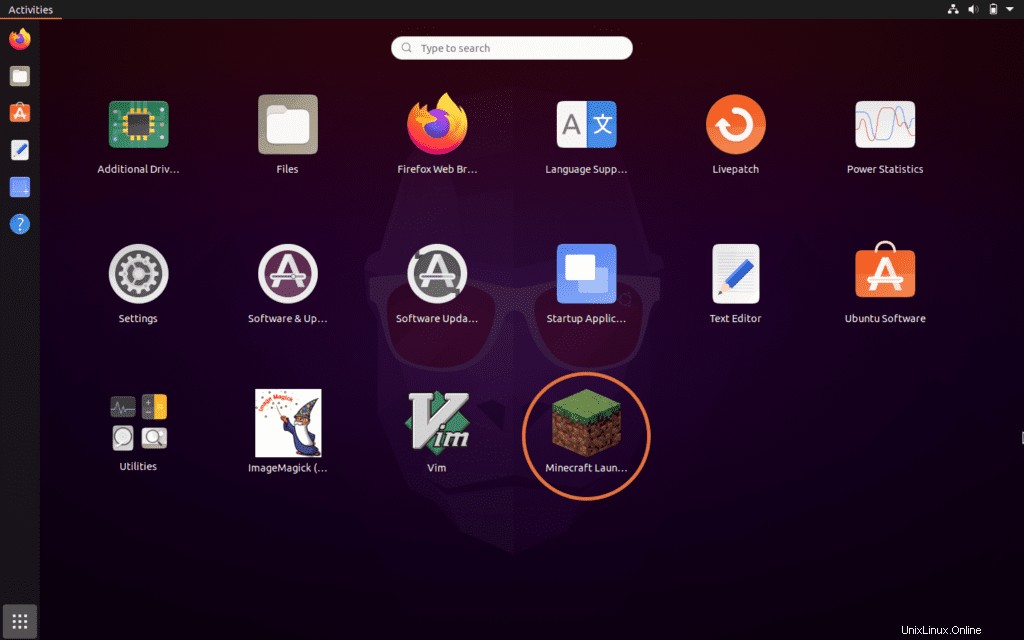
Ouvrez le lanceur Minecraft :
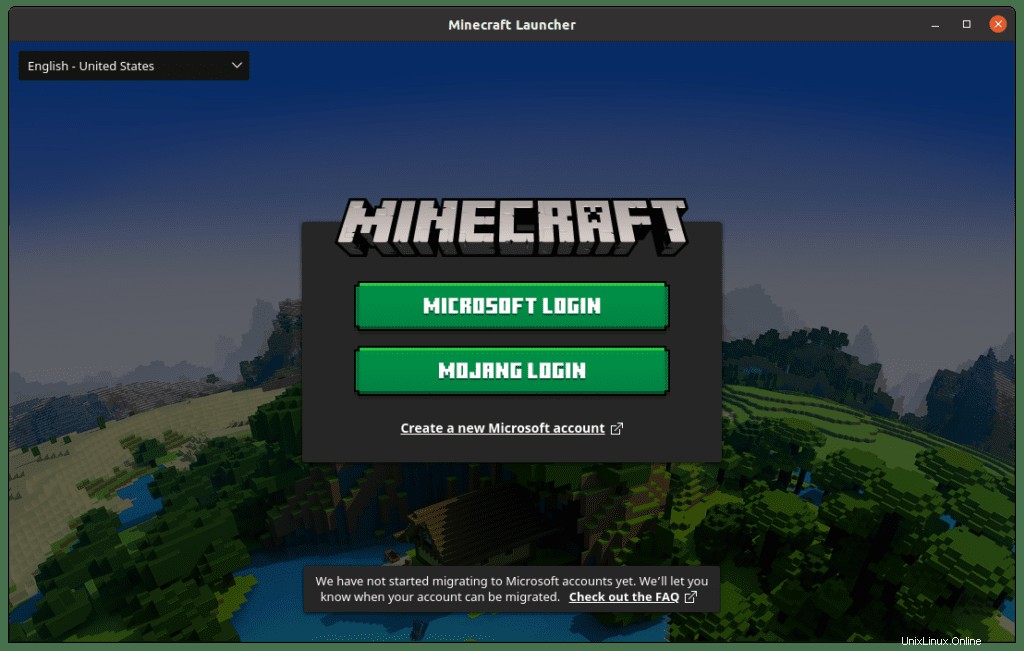
Connexion :
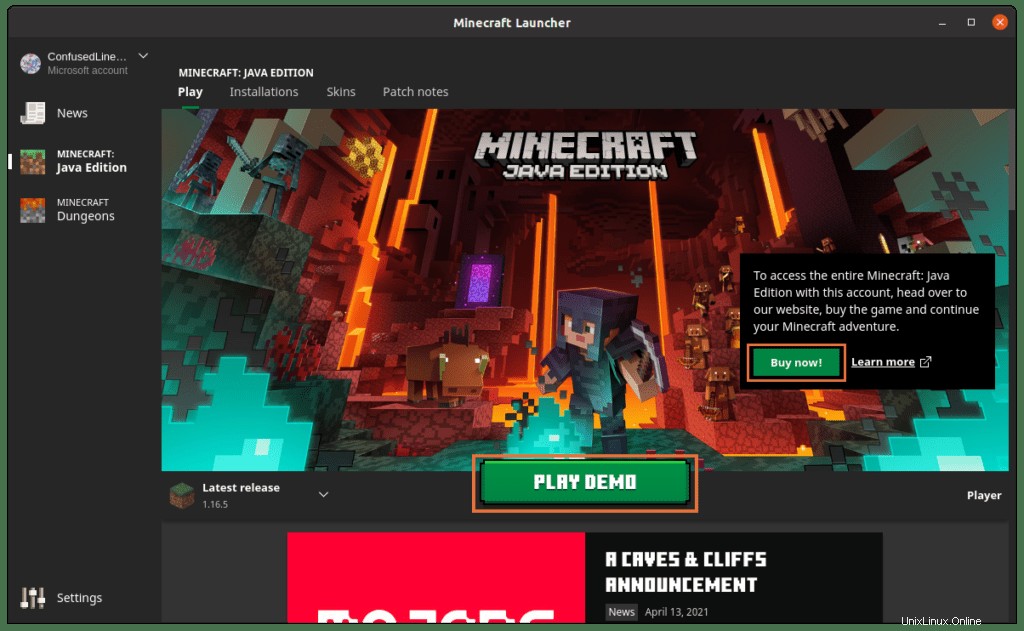
Vous pouvez acheter le jeu ou jouer à la démo.
Comment installer Minecraft sur Ubuntu 20.04(LTS) à l'aide du terminal
Le lanceur Minecraft peut également être téléchargé et installé via le terminal. Pour télécharger le ".deb ” utilisation du paquet :
wget -O minecraft.deb https://launcher.mojang.com/download/Minecraft.debExemple d'exécution :
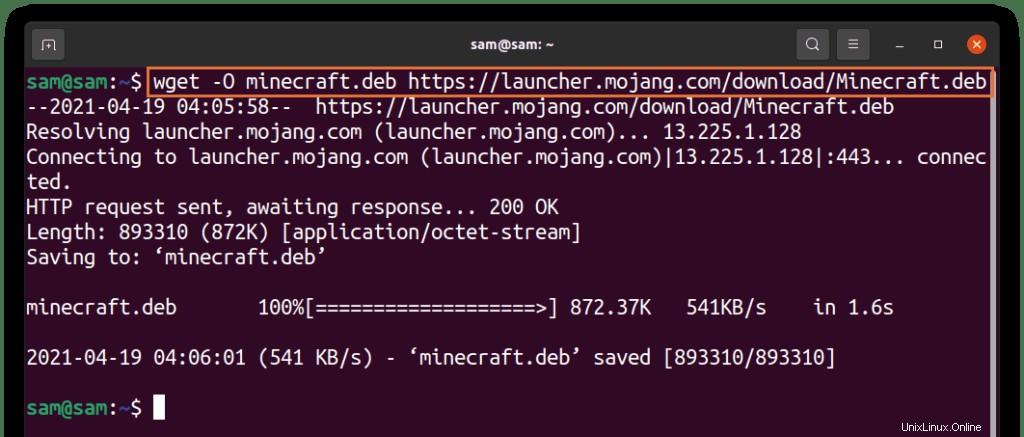
Pour l'installer, utilisez :
sudo apt install ./minecraft.deb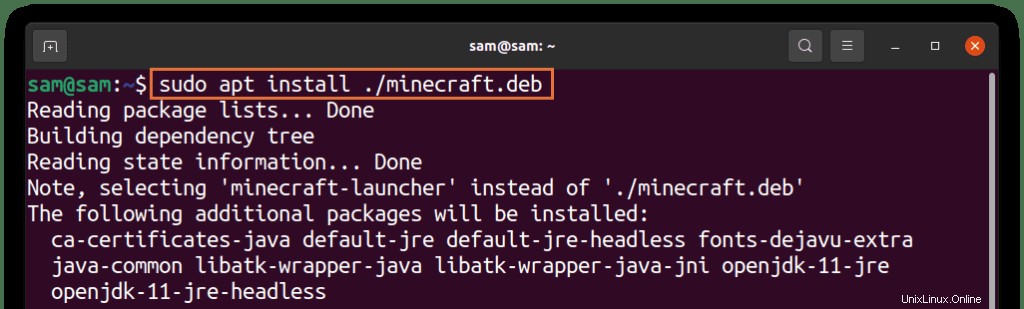
Minecraft peut également être installé via "snap":
sudo snap install mc-installer
Comment désinstaller Minecraft d'Ubuntu 20.04 (LTS)
Minecraft peut être désinstallé via l'interface graphique, suivez la procédure mentionnée ci-dessous :
1 :Ouvrir le centre logiciel :
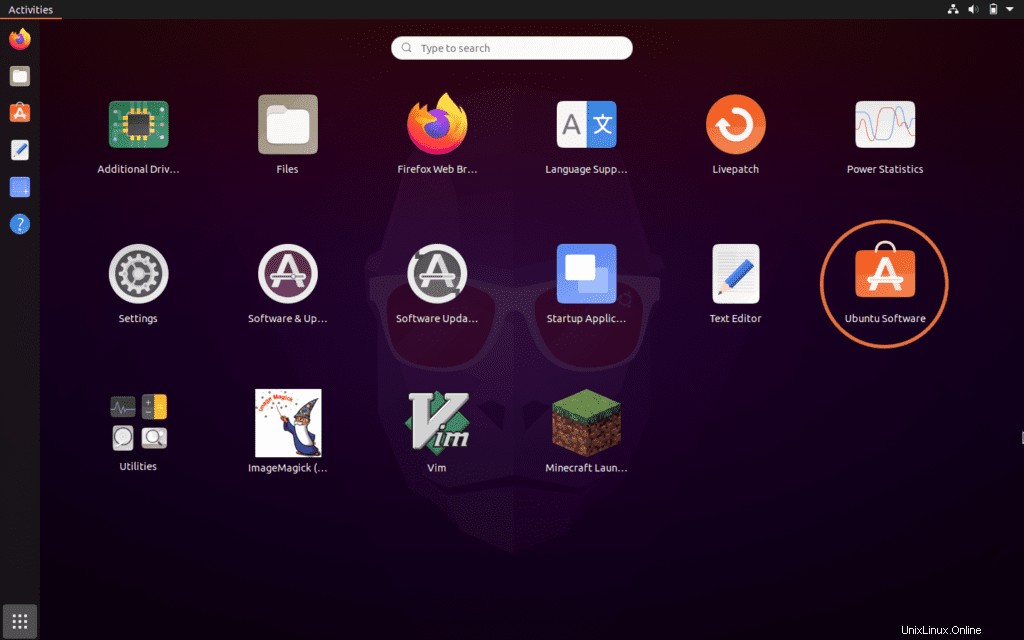
2 : Cliquez sur "Installé » onglet et recherchez « lanceur minecraft " :
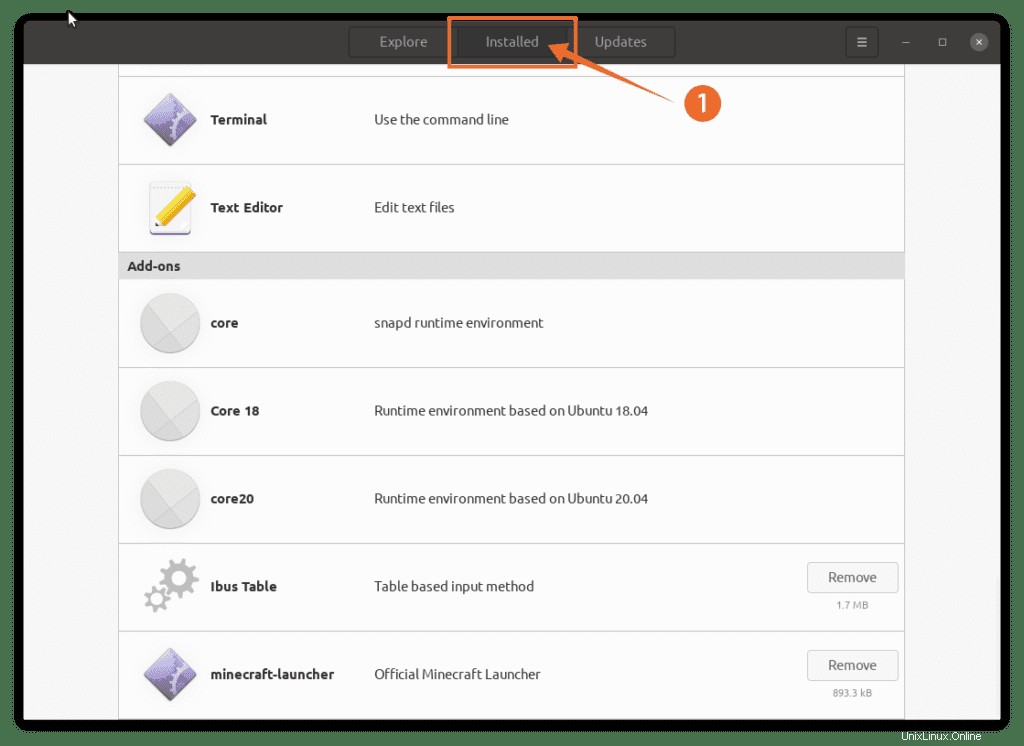
3 : Cliquez sur "Supprimer ” pour effacer le lanceur de votre appareil :
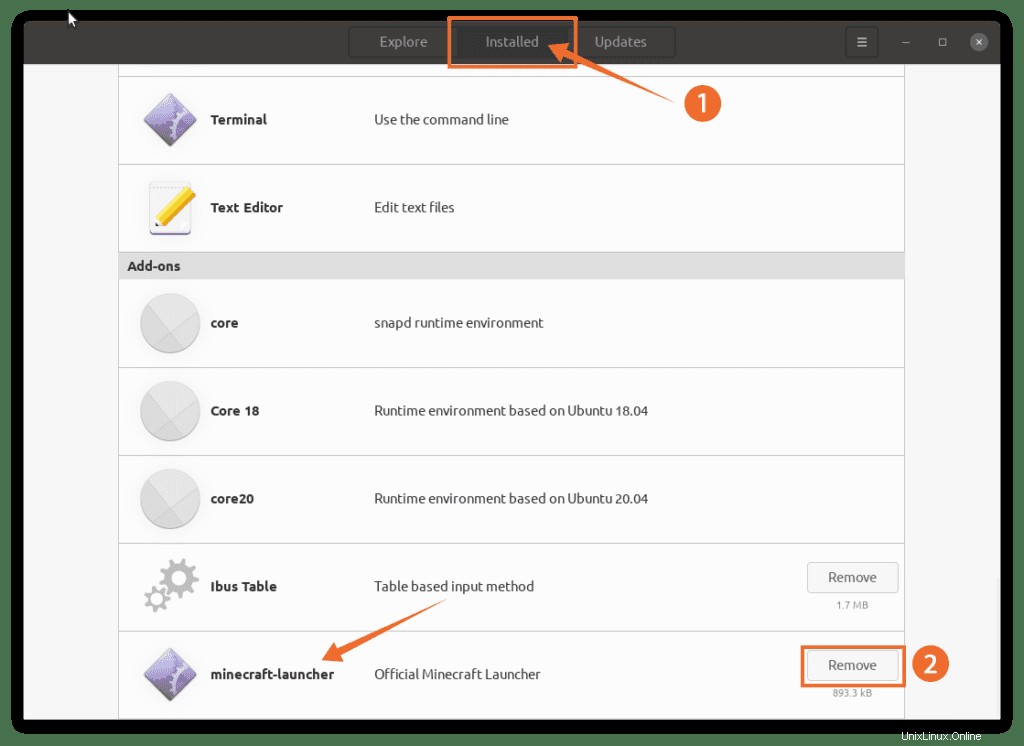
Pour le désinstaller via le terminal, utilisez :
sudo apt remove minecraft-launcherExemple d'exécution :
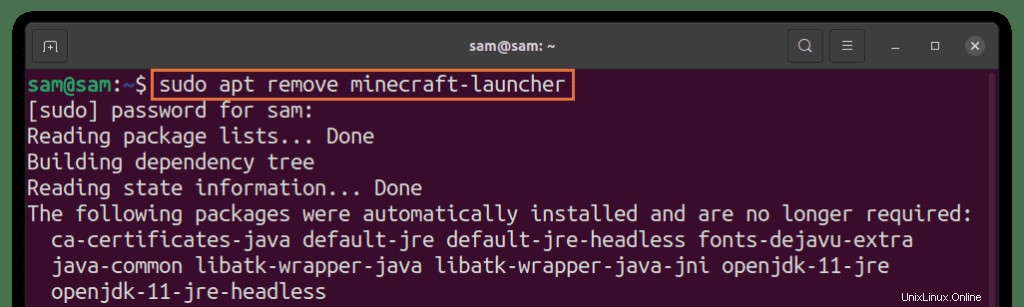
Et pour effacer le lanceur Minecraft installé via "snap ”, utilisez :
sudo snap remove mc-installerExemple d'exécution :

Conclusion
Minecraft est l'un de ces rares jeux qui offre une polyvalence, des défis sans fin et des possibilités. Minecraft est disponible pour la plupart des plateformes. Dans ce guide, nous avons appris à installer Minecraft sur Ubuntu en utilisant différentes approches. Minecraft a différentes éditions et seule l'édition Java est disponible pour Linux. Certaines autres versions ne sont actuellement pas disponibles sur Linux, telles que l'édition Education et l'édition Dungeons. Nous espérons que ces versions seront bientôt prises en charge par Linux.